Одна из самых полезных функций macOS, позволяющих работать бесперебойно, — «Не беспокоить». Как следует из названия, режим «Не беспокоить» по сути отключает все уведомления вашего Mac, будь то сообщение, телефонный звонок, электронная почта, уведомление об обновлении приложения или что-то еще в этом роде. Уведомления автоматически перенаправляются в Центр уведомлений, чтобы вы могли просмотреть их позже, не нарушая ваш рабочий процесс.
Хотя для включить режим «Не беспокоить» существует множество способов, есть также сочетание клавиш, которое можно легко включить.
Читайте также: 9 лучших альтернатив Apple Magic Keyboard
Сочетание клавиш по умолчанию для режима «Не беспокоить»
Apple создала сочетание клавиш для активации режима «Не беспокоить». Все, что вам нужно сделать, это нажать и удерживать клавишу Optionи щелкнуть Центр уведомлений в правом верхнем углу экрана. Это автоматически включит/отключит режим «Не беспокоить» на вашем Mac. Это можно подтвердить изменением цвета значка Центра уведомлений: он станет светло-серым, когда режим «Не беспокоить» включен, и снова станет белым, когда он отключен.
![]()
Это, несомненно, самый быстрый способ по умолчанию включить/отключить режим «Не беспокоить», но для его включения необходимо использовать трекпад или мышь вашего Mac. Вот почему на самом деле это не настоящее сочетание клавиш. К счастью, для этой функции можно создать собственное сочетание клавиш.
Читайте также: 21 из лучших советов и подсказок FaceTime, которые помогут использовать его как профессионал
Как создать собственную комбинацию клавиш для режима «Не беспокоить»
Если вы хотите иметь настоящую комбинацию клавиш, которая включает/отключает режим «Не беспокоить», вы можете настроить ее под себя в Системных настройках macOS.
1. Откройте Системные настройки на своем Mac.
2. Нажмите «Клавиатура».
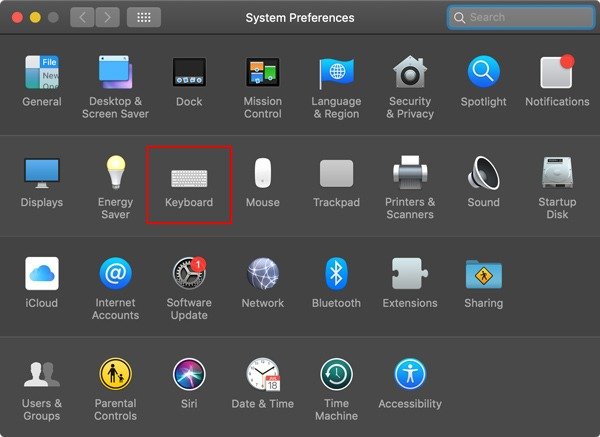
3. Нажмите на вкладку «Ярлыки».
4. Выберите «Управление полетами» на панели слева и выберите «Включить/выключить режим «Не беспокоить». Убедитесь, что флажок для ярлыка установлен.
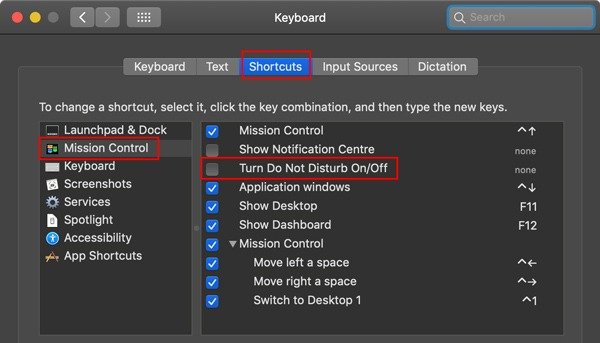
5. Нажмите кнопку «Ввод» на клавиатуре, и вам будет разрешено установить комбинацию символов клавиатуры по вашему выбору. Нажмите вместе клавиши, которые вы хотите использовать для ярлыка, и теперь они должны появиться на экране.
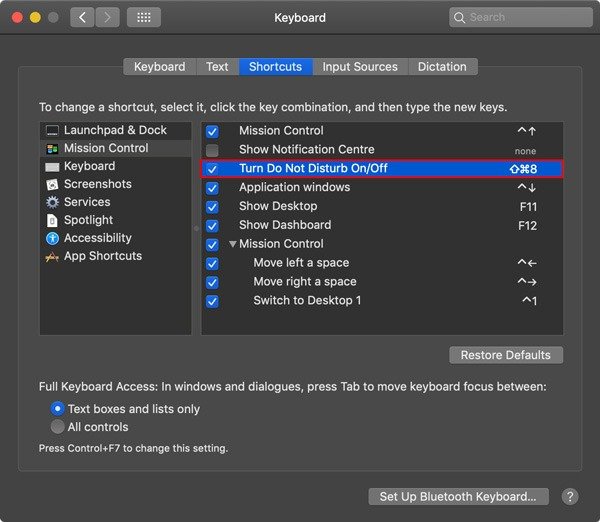
Например, в приведенном выше примере я указал Command+ Shift+ 8в качестве сочетания клавиш. Если выбранная вами комбинация символов уже используется в macOS в качестве другого ярлыка, вы автоматически получите значок предупреждения/предостережения, который позволит вам изменить ее, чтобы избежать конфликта.
Теперь вы сможете использовать установленное сочетание клавиш для легкого включения/отключения режима «Не беспокоить» на вашем Mac.
Было ли для вас это руководство полезным? Дайте нам знать в разделе комментариев ниже.


